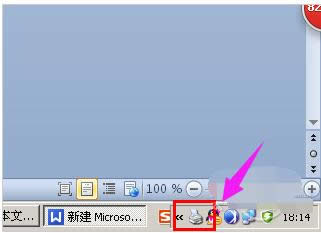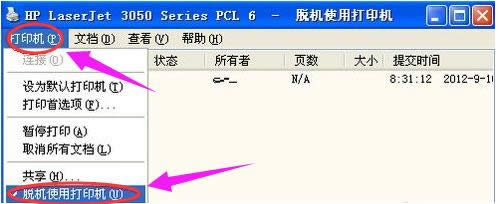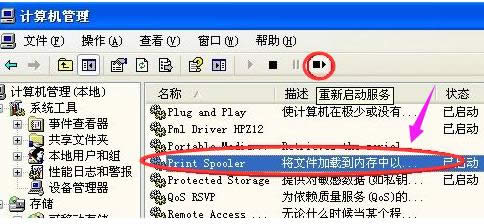打印機脫機如何處理?
發表時間:2023-08-30 來源:明輝站整理相關軟件相關文章人氣:
[摘要]在生活當中我們經常都有遇到這樣那樣的問題,但盡管如此吧,還是要盡力的解決這問題。所以今天小編就來給大家說說打印機脫機這個問題的解決辦法,好讓大家在以后在遇到這該問題時能夠輕松的解決好這個問題。其實在辦公室當中,我們經常都會使用到打印機來進行打印東西。但是在使用的過程中,也免不了會出現一些問題,有些...
在生活當中我們經常都有遇到這樣那樣的問題,但盡管如此吧,還是要盡力的解決這問題。所以今天小編就來給大家說說打印機脫機這個問題的解決辦法,好讓大家在以后在遇到這該問題時能夠輕松的解決好這個問題。
其實在辦公室當中,我們經常都會使用到打印機來進行打印東西。但是在使用的過程中,也免不了會出現一些問題,有些是比較麻煩的,而有些就是能夠輕松的事情啦,當然打印機脫機也就算是比較小的事情,不過還是許多的朋友是不知道該如何解決好打印機脫機這個問題的。
1,發現任務欄右下角打印機圖標不會消失,可卻也沒有紅色嘆號顯示。鼠標放上去有提示“一個文檔待打印,原因為”
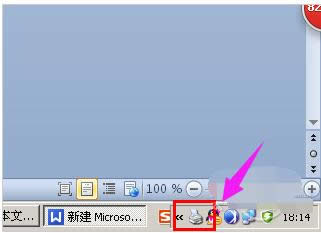
2,雙擊任務欄的打印機圖標,打開打印機任務窗口,發現標題欄顯示“脫機使用打印機”(有的只“脫機”兩個字)

3,可以單擊打印任務窗口中的“打印機”菜單,并選擇“脫機使用打印機”
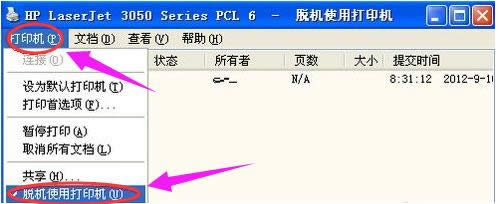
4,因為有時是不小心點到這個菜單命令了。如果不是,則到打印機上邊去檢查下網絡連接或USB線是否連接穩定,重新拔插下試試。同時,也檢查下自己電腦的網絡或USB連接是否正常。

5,或者重啟下打印機試試。

6,如果不行,可以嘗試清理所有的打印機任務。由于打印后臺服務程序處理失敗而未能夠打印任務,會停留在打印任務列表中而不會自動消失,從而導致打印隊列堵塞,打印機顯示“脫機”狀態。這時可以“取消所有文檔”清理掉停留的打印任務列表。

7,如果還不行,則需要重新啟動打印服務程序了。
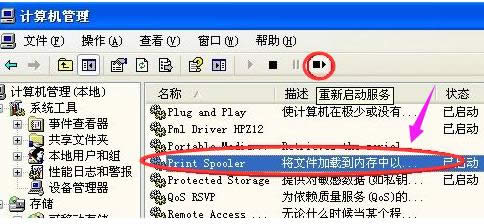
學習教程快速掌握從入門到精通的電腦知識